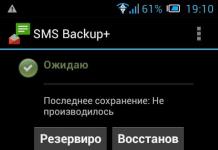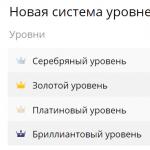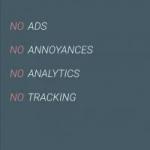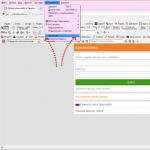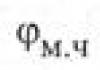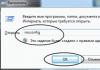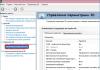Удаленные файлы со смартфона или планшета невозможно вернуть с помощью встроенных функций гаджета. Для этих целей существуют специальные программы, но и они не гарантируют 100% успех, хотя шансы довольно высоки.
В рамках данной статьи рассмотрим вопрос: как восстановить фото на андроиде после удаления и приведем ссылки на программы, которые лучше всего справятся с этой задачей.
Почему данные не удаляются навсегда?
Все накопители информации работают по единому принципу. Когда вы удаляете какую-либо информацию на устройстве, исчезает лишь запись о файле из файловой таблицы, а сам файл остается в памяти устройства. Тем не менее, ОС Android определяет область, в которой хранилась "уже удаленная информация", как свободную.
Получается, что сохраненные файлы, приложения, документы, фото, видео будут записаны в освобожденный сектор памяти. Соответственно, информация что содержалась в этом секторе, будет перезаписана.
Поэтому, если вы желаете восстановить фото на андроиде или обычного удаления, не записывайте больше ничего, до того, как восстановите данные. Сохранение новых данных может усугубить ситуацию и значительно уменьшить шансы реанимировать фотографии.
Программы для восстановления
Все приложения для Android, которые восстанавливают файлы, нуждаются в Root-правах. Если ваше устройство не рутировано, для восстановления используйте компьютер.
Совет! Если вы желаете восстановить фото на андроиде без компьютера, материал данной статьи поможет .
Android Data Recovery
Программа позволяет восстанавливать фото, контакты, видео, смс и другие файлы, которые были удалены с Android. Возможно просмотреть удалённые фотографии и контакты в программе до восстановления. Поддерживает практически все устройств операционной системы Android. Работает во всех версиях Windows NT (10, 8, 7, Vista, XP) и Mac OS X (от версии 10.4 и выше).
Tenorshare Data Recovery
Работает через компьютер под управлением Windows. Позволяет восстановить фотографии, контакты, истории звонков. Работает со всеми известными моделями гаджетов от LG, Samsung, HTC, Meizu, Xaomi. Перед полным восстановлением, есть возможность просмотреть найденные фотографии.
CardRecovery
Весьма полезная утилита CardRecovery отлично справляется с восстановлением фото и других файлов на смартфонах и планшетах. Программа имеет полезные функции, такие как выбор области для реконструкции и выбор типа файлов для восстановления из памяти Android. Вполне сносно утилита работает с восстановлением видео: не только находит, но и восстанавливает в оригинальном качестве.
DiskDigger photo recovery
Утилита устанавливается на Android. Бесплатное приложение позволяет вернуть утраченные фото. Если вы желаете вернуть и другие данные, воспользуйтесь платной Pro версией.
Приложение может работать без root-прав, но тогда ее возможности будут ограничены. Все что она сможет, это сканировать кэшированные данные и миниатюры из папки.thumbnails. При предоставлении прав суперпользователя, DiskDigger займется поиском и восстановлением фото по всей памяти вашего гаджета.
На телефонах, фотоаппаратах, плеерах есть карты памяти. На них могут храниться различные файлы: фото, изображения, видео, музыка. Фотографии легко повредить или нечаянно удалить. Какая программа для восстановления фото на Андроид справится с возложенными задачами?
Скачайте лучшие приложения для восстановления фото на Андроид, iOS и компьютере
Tenorshare Android Data Recovery - приложение осуществляет поиск и восстановление удаленных картинок, фотографий и прочей графики на телефоне Android и других мобильных устройствах. Содержит пошаговый мастер, здорово упрощающий сей рутинный процесс.
ReclaiMe производит вполне эффективное восстановление удаленных фотографий с флешки. Простой инструмент с поддержкой большинства файловых систем и форматов photo.
PhotoRec - отличная программа для возврата, собственно, фото, изображений на телефонах и планшетах, жестких дисках и других носителях. Пожалуй, самое популярное решение среди recovery-приложений данной категории
Сценарии, при которых фотографии из телефона удаляются
Медиа-файлы, такие как фотографии, видео, песни могут случайного стереться. Поэтому вы должны быть осторожны при работе с вашим устройством. Никогда не удаляйте файлы "скопом", по настроению. Как говорится, "утро вечера мудренее", и лучше оставить файлы на компьютере или телефоне до лучших времен, тем более что сегодня цены на носители упали до вполне приемлемых.
Форматирование или обновление ОС удаляет целые медиа-файлы с вашего устройства. Поэтому необходимо создать резервную копию перед форматированием или апдейтом вашего телефона.
Вирус на устройстве может легко повредить ваши медиа-файлы, которые хранятся в памяти телефона. Вы не можете быть в состоянии получить доступ или открыть фото после вирусной инфекции. Здесь требуется комплексное восстановление фото, что чего обычно используется комплекс специализированных приложений. Вы можете ознакомиться с ними ниже.
Мы постарались собрать максимально эффективные recovery-инструменты для возврата изображений, фотографий из папки Photo на компьютер. Впрочем, программы будут полезны также при сканировании флешек и sd-карт памяти на мобильных устройствах: планшетах, смартфонах. В принципе, восстановление на всех устройствах имеет общие черты.
Что может привести к повреждению файловой системы фотоаппарата?
Когда устройству недостаточно питания или когда карта извлечена, устройство находится в положении, когда файловая система может сохранить данные (в том числе фото).
Зачастую, восстановление фотографий на цифровых камерах всегда возможно. Хотя recovery-программы имеют дело с жесткими дисками на ПК пользователей или, как правило, на огромных серверах крупных компаний, имеются технологии и знания для выполнения всех видов восстановления цифровых носителей. Применяются методы нахождения критических данных для восстановления файловой системы, используются специальные инструменты, и даже лабораторий по восстановлению данных. С их помощью можно найти утерянные данные и восстановить поврежденное оборудование.
К восстановлению фото нужно подходить ответственно. Ведь с удалением фотографий не сравнится удаление обычных файлов: это все-таки более важные документы. Восстановление такого рода отличается от традиционных методов, используются другие специализированные приложения (см. ниже). Как правило, они помогут на любой ОС: Windows, Linux или Mac OS. Поддерживаемые форматы – JPEG, PNG, BMP, GIF, TIFF, PSD, PSP, INDD, JP2, РСТ & Camera RAW изображения. Устройства, на которых могут хранится фотографии, включают в себя флешки, sd карты памяти, CD/DVD, цифровые фотокамеры, видеокамеры.
Вы случайно удалили со смартфона нужную фотографию? Тогда следует подумать о её восстановлении. Читайте о всех способах как восстановить фото на Андроиде, удаленные с телефона. Эти методы подойдут, как для смартфонов Самсунг, Huawei, Нокиа, так и абсолютно всех остальных фирм производителей. Заодно мы поговорим о том, как в дальнейшем обезопасить свои снимки.
Случайное удаление одной или нескольких фотографий - это частое явление. На смартфоне к этому может привести глюк операционной системы или конкретного приложения. Также удаление может быть совсем не случайным.
Бывает так, что в одно время снимок кажется ненужным, а позже вам страстно хочется его вернуть. Вот почему следует озаботиться сохранением фотографий в «облаке». Как это сделать - рассказано во второй половине статьи. Сначала же мы поговорим о том, как можно попытаться вернуть удаленные недавно изображения.
Как восстановить фото на Андроиде после удаления
Если вы заранее не настроили синхронизацию фотографий с облачным сервисом, то придется пробовать восстановить файлы. Дело в том, что при удалении любого изображения, документа или какого-то другого файла, реальное его уничтожение не происходит. Этот сегмент памяти какое-то время остается неперезаписанным. В связи с этим есть вероятность возвращения нужного файла.
Действовать нужно как можно быстрее. В любой момент сегмент памяти может оказаться перезаписан скачанным приложением, документом, медиафайлом или даже самой операционной системой. Максимальная вероятность возвращения фотографии - в том случае, если её удаление произошло несколько минут или хотя бы часов назад.
Ещё на этот фактор влияет объем встроенной памяти. Если смартфон имеет лишь 8 Гб памяти, и вы регулярно испытываете недостаток свободного места, то вероятность удачного восстановления файла крайне мала.
Проще всего восстановить изображение с карты памяти - её файловая система перезаписывается достаточно медленно. Также в таком случае можно использовать кардридер и куда более мощные компьютерные программы.
Приложения для восстановления фото на телефоне
Как восстановить фото на Андроиде c помощью приложенийЕсли вас интересуют только фотографии, то в их поиске поможет приложение «Изображения восстановления» . Это бесплатная утилита, её разработчики зарабатывают за счет рекламы. Программой используется простейший интерфейс. Какие-либо познания в современной технике от пользователя точно не потребуются.
После запуска приложения достаточно нажатия на кнопку «Сканирование». Дальше программа отобразит абсолютно все фотографии и картинки, которые находятся во встроенной памяти или на карточке microSD.
Обратите внимание, что утилитой, возможно, будут отображены абсолютно все изображения - в том числе и те, которые вами не удалялись. Это связано с особенностями работы операционной системы - она якобы удаленными считает файлы, находящиеся в скрытых папках.
Листайте отобразившийся список, и вы точно найдете удаленные ранее картинки. Далее нужно отметить их галочками, после чего остается лишь нажать кнопку «Восстановить». Приложение работает без рут-прав - проблемы у вас возникнуть не должны.
Чуть более продвинутой программой является DiskDigger Photo Recovery . Она тоже работает без root-доступа. При этом приложение распространяется бесплатно, не имея внутри себя рекламы. Как и в случае с предыдущей утилитой, DiskDigger работает быстро и надежно.
Однако функционирует она без рут-прав в ограниченном режиме. Не исключено, что вы сможете найти лишь миниатюру удаленной фотографии. И только на рутированных девайсах производится поиск по всей памяти - шанс на нахождение изображения в его первозданном виде существенно повышается.
Если вам важен поиск файлов любого типа, а не только изображений, то стоит скачать и установить GT Recovery . И желательно сделать это заранее, чтобы программа случайно не переписала собою нужные секторы памяти. Приложение распространяется бесплатно, но в нём имеется платный контент.
Ещё одним недостатком является тот факт, что работает оно лишь при предоставлении root-доступа. Если же ваш девайс не рутирован, то разработчики предлагают скачать компьютерную версию своей программы. В таком случае потребуется подключение устройства посредством USB-кабеля.
Каждый облачный клиент имеет свою специфику работы. И ни один из них не обладает бесконечным объемом хранилища. Меньше всего гигабайт предоставляет Dropbox. Больше всего - OneDrive, хотя этот сервис в нашей стране по каким-то причинам имеет низкую популярность.
Но лучше всего для синхронизации изображений подходит Google Фото. Именно здесь содержится наибольшее число настроек. Также этот сервис умеет время от времени напоминать о старых фотографиях, совершая для вас своеобразный экскурс в историю.
Пользоваться облачными сервисами очень просто. Сначала вам нужно скачать приложение. Потом вы регистрируете аккаунт, если до сих пор им не обзавелись (в противном случае - просто вводите логин и пароль). Ну а дальше нужно активизировать синхронизацию фотографий в настройках программы. А чаще всего и этого делать не нужно - соответствующий запрос появится после создания вами первой фотографии, останется лишь согласиться на включение синхронизации папки со снимками.
Все фотографии хранятся в «облаке» ровно до того момента, пока вы их оттуда не удалите. Получается, что восстановить их можно тоже в любое время. Но нужно понимать, что на самом сервисе удаление файла является полным - вернуть что-то посредством других приложений уже не получится. Впрочем, некоторые «облака» сначала помещают файл в «Корзину», где он хранится примерно одну неделю.
Полезные советы, чтобы восстановить фото на Андроиде с помощью комьютера

Если вы собираетесь восстанавливать файлы при помощи компьютера, то потребуется активация пункта «Отладка по USB». Он находится в «Настройках», в разделе «Для разработчиков». Если функция не активирована, то компьютерная программа попросту не сможет получить доступ ко всей файловой системе смартфона.
О получении root-прав следует думать только в том случае, если вы не пользуетесь « » или другими банковскими клиентами. Такие приложения определяют наличие рут-доступа, отказываясь работать. Сделано это для безопасности клиента.
Не обязательно держать клиент облачного сервиса на смартфоне. Вы можете установить его на компьютер. В таком случае отправка фотографий в «облако» будет происходить после каждого USB-подключения.
Восстановить фотографии с карты памяти проще всего, воспользовавшись соответствующей компьютерной программой и кардридером. В таком случае вы устраняете ограничение в виде операционной системы смартфона.
Подведение итогов
Теперь вы знаете о том, как можно восстанавить фото на Андроиде смартфоне и планшете. Операционная система Android богата на приложения, умеющие это делать. А вы пользовались подобными программами? И каков был результат ваших действий? Ждем ваших комментариев!
2:36 PM 6/15/2017
Удаленные фотографии со своего рабочего стола или портативного компьютера? Отформатируйте раздел жесткого диска вашего ПК, такой как C: D: E: диск по ошибке и потерянные снимки после форматирования жесткого диска? Как восстановить удаленные / отформатированные фотографии с компьютера Windows? Фотографии могут быть удалены с жестких дисков из-за:
Удаление файла фотографий с внутреннего или внешнего жесткого диска
Фото удаляется с помощью «Shift + Delete», который вытирает фотографии обхода корзины
Сторонние приложения, которые вызывают нарушение программного обеспечения, противоречащего вашему системному программному обеспечению и фотографиям
Сбой питания при предварительном просмотре фотографий с жесткого диска
Прерывание во время передачи файла фотографий между внешним накопителем и системой
Вирусные атаки на файл фотографий являются еще одной основной причиной потери фотографий с жестких дисков компьютеров
Переформатирование жесткого диска путем преобразования файловой системы из FAT в NTFS, что приводит к потере фотографии
Другой основной причиной потери фотографии является форматирование жесткого диска. Обычно это происходит, когда вы подключаете внешний жесткий диск (содержащий ваши фотографии) к компьютеру и получаете сообщение об ошибке, например: «ваш жесткий диск не отформатирован, вы хотите отформатировать его сейчас». Это заставляет вас форматировать и потеря данных
Легкий способ восстановить потерянные фотографии jpg jpeg png gif bmp tif tiff и необработанные данные изображения с компьютера HDD / SSD / SSHD / USB привод - использовать бесплатное программное обеспечение для восстановления фотографий компьютера. Загрузите программное обеспечение для восстановления фотографий на жестком диске бесплатно
Программное обеспечение для восстановления фотографий компьютера поддерживает восстановление образа жесткого диска в Windows 10, Windows 8, Windows 8.1, Windows 7 Home Premium, Professional, Ultimate, Enterprise, Windows Vista, Windows XP, 32 и 64 бит. Вы можете восстановить фотографии с внутреннего жесткого диска компьютера и внешнего USB-накопителя. Программа восстановления фотографий компьютера может извлекать обратно удаленные изображения с жестких дисков SATA, SAS и IDE с компьютера, SSD, SSHD 40GB, 80GB, 100GB, 120GB, 160GB, 250GB, 500GB, 750GB, 1TB, 2TB, 3TB, 4TB, 8TB. Компьютерное восстановление фотографий pro отлично работает на всех настольных рабочих станциях и ноутбуках, ультрабуках и нетбуках, включая Dell Precision, Dell Optiplex, Gateway, Acer Aspire, Dell XPS, HP Spectre One, Samsung ATIV, Vizio Touch PC, Lenovo ThinkCentre Edge, Dell Latitude, Razer Blade, Acer chromebook, Asus VivoBook, Microsoft Surface, Samsung Chromebook, Toshiba Satellite, Asus Transformer Book, Acer Aspire, Asus Ultrabook, Lenovo IdeaPad Yoga, HP AMD, HP Pavilion, Sony Vaio, HP Envy.
Программное обеспечение для восстановления фотографий ПК - прекрасный инструмент для восстановления фотографий в любых ситуациях потери фотографии. Программное обеспечение легко выполняет восстановление фотографий с внутренних и внешних жестких дисков. Кроме того, поддерживает различные марки жестких дисков, такие как Toshiba, Kingston, Seagate, SanDisk, Hitachi и многие другие. С помощью этого приложения вы также можете восстанавливать файлы RAW с высоким разрешением, снимаемые цифровыми камерами. Помимо восстановления фотографий программное обеспечение также восстанавливает другие медиаформаты, такие как аудио и видео.
Чтобы увеличить вероятность восстановления фотографий на жестком диске Windows PC, лучше прекратить использование компьютера Windows, прежде чем восстановить удаленные фотографии. Это связано с тем, что продолжение использования компьютера может привести к перезаписыванию файла, что приведет к тому, что стертые изображения не будут восстановлены.
Как восстановить удаленные отформатированные фотографии на жестком диске компьютера
Шаг 1. Подключите внешний жесткий диск к компьютеру. Затем в компьютере проверьте букву диска (например, диск E:), назначенный жесткому диску. Если вы восстанавливаете файлы с внутреннего жесткого диска компьютера Windows, вы можете перейти к шагу 2.
Шаг 2. Запустите программное обеспечение для восстановления фотографий компьютера, а затем в программе восстановления фотографий выберите букву диска на жестком диске, затем нажмите «Далее», чтобы начать сканирование удаленных фотографий.
Шаг 3. Вы увидите список восстанавливаемых фотографий. Выберите те, которые вы хотите восстановить, и нажмите «Восстановить», чтобы сохранить их.

Загрузите утилиту восстановления компьютера и восстановите потерянные фотографии с жесткого диска компьютера.
![]()
Другие полезные учебники по восстановлению данных
Вы можете восстановить удаленные файлы Worldwild, как вы можете сделать это самостоятельно на вашем компьютере. Так что вам не нужно идти в центры восстановления данных, ищет восстановления данных услуг от специалистов. Вы можете Performa восстановление данных и восстановление фотографий по всему миру, включая страны, Япония, США, Великобритании, Канады, Австралии, Новой Зеландии, Индии, Пакистана, Нигерии, Филиппин, Германии, Бангладеш, Египет, Франция, Италия, Таиланд, Непал, Нидерланды, Южная Африка, Польша, Турция, Ирак, Испания, Швеция, Кения, Камерун, Малайзии, России, Бельгии, Израиля, Австрии, Лонг-Айленд, Румыния, Зимбабве, Греции, Сьерра-Леоне, Мексика, Дания, Швейцария, Марокко, Норвегия, Ирландия, Сингапур, Ганы, Танзании, Финляндии, Португалии, Либерии, Иордании, Алжира, Ямайки, Гвинеи, Уганды, Гонконг, Чехия, Аргентина, Йемен, Хорватия, в таких городах как Ченнай, Бангалора, Торонто, Mississauga, дели, Калькутте, Mumbai, Пуна, дубаи, лондон, Nottingham, Хайдарабад, Шеффилд, Кройдон, лай, Бристоль, Манчестер, Уотфорд, Лутон, Дартфорд, Гэтвик, Чтение, Norwich, Челмсфорд, Ньюхейвен, Нортгемптон, Саутгемптон, Ноттингем, Дерби, Abingdon, Глостер, Bury St Edmunds, Эксетер, Лос-Анджелес, Мельбурн, Чикаго, Хьюстон, Перт, Филадельфия, Финикс, Сан-Франциско, Детройт, Сан-Хосе, Даллас, Кению, Бирмингемом, Финчли, Ванкувер, Канада, Монреаль, Оттава, Калгари, Виннипеге, Австралия, Сиднейская, melboune, брисбена, окленд, Хэмильтон, Вайкато, Атланта, Бостон, Риверсайд, Сиэтл, Миннеаполис, Тампа, Сент-Луис, Балтимор, Сан-Антонио, штат Делавэр, Денвер, Шарлотта, Питтсбург, Портленд, Уэст-Мидлендс, Большой Бристоль, Кардифф, Большого Глазго, Западный Йоркшир, Брэдфорд, Лидс, Ливерпуль, Большой Манчестер, Ноттингем-Дерби, Портсмут-Саутгемптон, Южный Йоркшир (Шеффилд), Ньюкасл-Сандерленд, Париж, Рандстада, Стамбул, Москва, Санкт-Петербург, Берлин, Мадрид, Рим, Киев, Бухарест, Минск, Вена, Гамбург, Будапешт, Варшава, Барселона, Харьков, Мюнхен, Милан, и заявляет, Алабама, Аляска, Аризона, Арканзас, Калифорния, Колорадо, Коннектикут, Сан-Диего, Майами, Флорида, Джорджия, Гавайи, Айдахо, Иллинойс, Индиана, Айова, Канзас, Кентукки, Луизиана, Мэн, Мэриленд, Массачусетс, Мичиган, Миннесота, Миссисипи, Миссури, Монтана, Небраска, Невада, Нью-Гемпшир, Нью-Джерси, Нью-Мексико, Нью-Йорк, Северная Каролина, Северная Дакота, Огайо, Оклахома, Орегон, Пенсильвания, Род-Айленд, Южная Каролина, Южная Дакота, Теннесси, Техас, Юта, Вермонт, Вирджиния, Вашингтон, Западная Вирджиния, Висконсин, Вайоминг.
Разнообразное и быстрое развитие рынка мобильных устройств и наличие современных телефонов андроид самсунг, леново, xiaomi, хуавей, zte, lg, хонор, htc, сони, филипс и т.п. позволяют пользователям получить доступ к ранее беспрецедентной функциональности.
Они могут отправлять сообщения, проводить видеоконференции с друзьями и семьей, быстро создать необходимые заметки, играть визуально привлекательные игры, записать видео высокого качества, сделать фото и многое другое.
Однако следует отметить, что с развитием доступных функций также увеличивается количество вредоносных программ, системных ошибок, необходимых обновлений программного обеспечения и обычных человеческих ошибок, которые могут привести к потере важных данных.
Одна из самых распространенных проблем, с которыми сталкиваются пользователи андроид риск случайного удаления важных данных, например, фото.
Для многих пользователей их частные фотографии позволяют безопасно хранить драгоценные воспоминания.
Моя жена недавно случайно удалила фото и видео с телефона андроид самсунг галакси, где наш сын пошел первый раз в первый класс.
Она чуть сума не сошла. Первая мысль у нее была конечно можно ли восстановить удаленные фото с памяти телефона – так и появилось это руководство.
Удалила фото с телефона — можно ли восстановить
Да можно, можно восстановить фото с телефона самсунг галакси, леново, htc, асус, lg, нокия люмия, bq, mi5s, zte, xiaomi, сони, флай, хонор, мейзу, алкатель, мтс и всех остальных.
Восстановить можно через компьютер, без компьютера, без рут, с root, бесплатно, с памяти телефона (с галереи) и карты памяти и все это полностью бесплатно.
Только если вы пытаетесь провернуть такую операцию спустя год, то может не получится, так как место скорее всего несколько раз будет перезаписано.
Поэтому, если случайно удалили фото, совсем недавно это еще не конец света, так как есть эффективные способы вернуть потерянные фотографии на вашем телефоне андроиде.
Как восстановить удалившую фотографию с телефона андроида через компьютер без рут
В телефонах андроид своего интегрированного инструмента для восстановления данных нет, но есть чрезвычайно эффективные программы от внешних разработчиков для восстановления фото.
Эти программы доступны также для компьютеров, через который можно вернуть потерянные фотографии и непосредственно для андроид.
Восстановить также можно множество других типов данных, такие как текстовые сообщения, контакты, видео и музыка.

Если восстанавливать через компьютер, то себя отлично зарекомендовала бесплатная программа «Ресува».
Она очень проста в использовании и позволит вам восстановить потерянные фото с отформатированных, отключенных, неисправных и инфицированных вирусом SD карт.
Программа имеет встроенную функцию предварительного просмотра, что позволяет пользователям проверять содержимое отдельных файлов и фото перед их восстановлением.
Эта функция особенно полезна, поскольку она позволяет сэкономить время, связанное с восстановлением ненужных файлов. Ниже приводится краткое руководство
Восстановить фото с андроида программой T2J Photo Recovery без рут
T2J Photo Recovery (DiskDigge) это бесплатный инструмент, доступный на плей маркет который позволяет восстанавливать удаленные фото с телефона андроид. СКАЧАТЬ (на плей маркет ее нет).
Приложение не требует прав рут, и вы можете запустить его как из внутренней памяти и внешней памяти.
Инструмент отображает удаленные изображения / фото в виде эскизов, которые могут быть восстановлены в JPG-файлы в полном размере.
Приложение не занимает много ресурсов памяти (только 131K) и доступно для андроид 2.2 и более поздних версий. После запуска нажмите на строку «Начать простой поиск».

Начнется процесс сканирования.

В скором времени можете посмотреть какие удаленные файлы удалось найти. У меня не было ни одного фото в телефоне, но программа нашла 143 уже давно удаленных фото.

Теперь поставьте птички напротив картинок, которые хотите вернуть и нажмите «Восстановить».

Вам будет предложено выбрать куда поместить восстановленные фото. Я выбираю на телефоне.

Затем укажите точное место. После окончания работы, какое место вы бы не указали их всегда найдете в галерее.
Восстановить фото с андроида программой Recuva
Самый быстрый способ восстановить фото, это подключить телефон к компьютеру или карту SD к ноутбуку и .
Только многие телефоны андроид, такие как Nexus и Samsung Galaxy не появляются как внешние диски.
Вы увидите другой значок вместо диска и не сможете запустить Recuva, потому что доступ к устройству блокируется.
ВНИМАНИЕ: если ваш телефон не появляется как внешний диск, вы не можете использовать Recuva.
Единственное решение получить рут права, но это не так просто для начинающих пользователей, и тем более на андроид 4. 4, 5.1 6.0, 7.0 – одним словом на всех версиях выше андроид 4.2.
Если при подключении телефона к компьютеру, телефон появиться как новый внешний жесткий диск, то будет работать в качестве флэш памяти (как внешний накопитель).
Запустите приложение Recuva и следуйте в соответствии с подсказками мастера по следующим шагам для восстановления фото. Вначале в телефоне появится запрос на разрешение доступа – разрешите.

ПРИМЕЧАНИЕ: если устройство не распознается автоматически, то нужно включить «USB Debugging» на телефоне, нажав кнопку «Настройки», а затем «Параметры разработчика».
Если раздела параметры разработчика нет, то нужно перейти в раздел «ОБ устройстве», затем «Сведения о ПО» и четыре раза быстренько нажать на «Номер сборки».
После запуска программы ресува, выбирайте сканирование только картинок для поиска удаленных фотографий.
При завершении сканирования можете посмотреть, что Recuva удалось найти на SD-карте или в памяти устройства.
Если у вас есть больше времени, можете воспользоваться расширенным сканированием, которое работает медленнее, но более эффективно.

Примечание: Убедитесь, что ваш телефон имеет соответствующий уровень батареи. Рекомендуется подключить телефон к зарядному или по крайней мере он должен иметь 20% зарядки.
Перейдите к разделу «Галерея», чтобы легко восстановить удаленные фотографии с вашего телефона Android.
Советы на будущее по восстановлению файлов на телефоне андроид
Для того, чтобы избежать подобных проблем в будущем, вы можете сделать две вещи. Во — первых, установить (корзина), который защищает фото и другие файлы от случайного удаления.
Благодаря ему системе не удалиться файл полностью, а будет помещен в корзину, с которой сможете мгновенно восстановить.
Другой вариант включение автоматического резервного копирования фотографий и видео на Google+.
При синхронизации файлов все изображения хранятся в облаке, и вы будете иметь доступ к ним с любого устройства. Это очень полезная функция.
Вы также можете использовать другие приложения для создания резервных копий фотографий на Flickr или Dropbox.
Теперь вам известно, как предотвратить потерю своих драгоценных фото и безопасно хранить на своих мобильных устройствах.
Вышеописанные способы восстановления фото позволят вам легко восстановить потерянные фотографии на вашем телефоне с любого места: с галереи (внутренней памяти) и карты памяти.
Для защиты от потери фотографий в будущем периодически синхронизируйте содержимое телефона или делайте резервное копирование для хранения важных данных на вашем компьютере. Успехов.